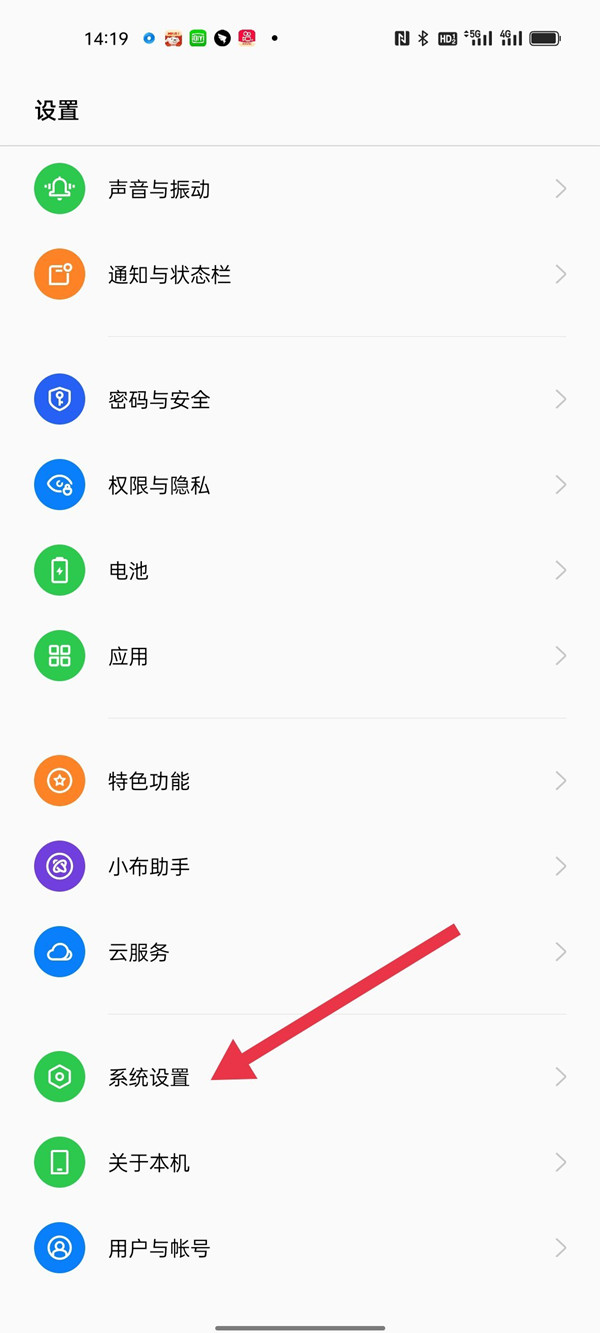很多朋友在使用电脑的时候还是希望开机速度能快一点,但是有些人的电脑开机真的很慢。有什么办法解决吗?Win10开机慢如何设置和优化?今天,系统之家边肖将教你如何提高win10系统的启动速度。解决Win10电脑启动慢的问题并不难。朋友们可以遵循以下步骤。
方法1:启用快速启动。
1.用鼠标右键点击左下角的开始菜单,选择“控制面板”。
 2,选择硬件和声音。
2,选择硬件和声音。
:  3.单击上面更改电源按钮的功能。
3.单击上面更改电源按钮的功能。
:  4.单击以更改当前不可用的设置,选中下面的“快速启动”,然后单击“保存修改”按钮。
4.单击以更改当前不可用的设置,选中下面的“快速启动”,然后单击“保存修改”按钮。
 这样设置后,WIN10电脑的启动速度会更快。它使用由睡眠模式机制形成的功能。当我们按下开机键时,它将硬盘上的休眠文件注入内存,然后登录系统完成启动。
这样设置后,WIN10电脑的启动速度会更快。它使用由睡眠模式机制形成的功能。当我们按下开机键时,它将硬盘上的休眠文件注入内存,然后登录系统完成启动。
方法2:禁用启动项。
1.右键单击任务栏并选择任务管理器。
:  2.点击“开始”标签,点击要禁用的程序,选择右下角的禁用。
2.点击“开始”标签,点击要禁用的程序,选择右下角的禁用。
 Boot启动项是拖慢win10启动速度导致卡顿的一大杀手。只需启动启动项常用软件,其余软件禁用自启动。毕竟它偷偷占据了我们的记忆。
Boot启动项是拖慢win10启动速度导致卡顿的一大杀手。只需启动启动项常用软件,其余软件禁用自启动。毕竟它偷偷占据了我们的记忆。
以上是解决win10开机慢的简单方法,朋友们都可以再操作一遍,希望能帮到你。